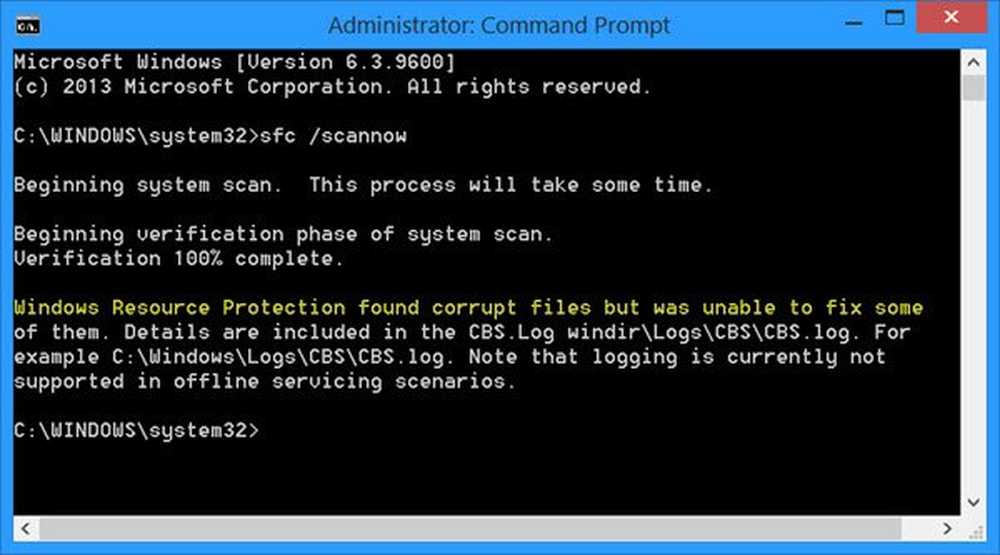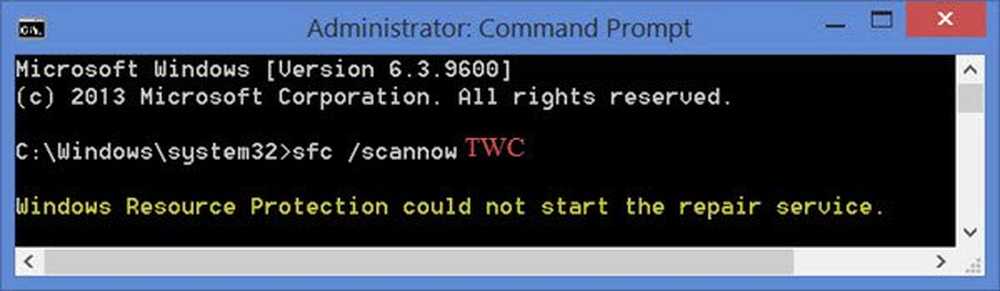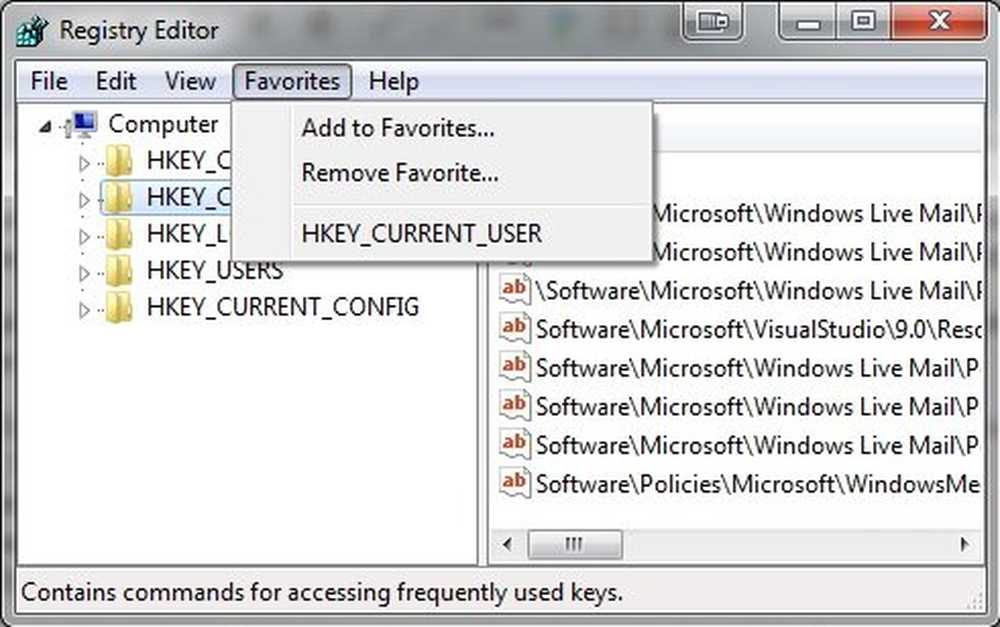Windows Remote Desktop wordt vaak of automatisch losgekoppeld
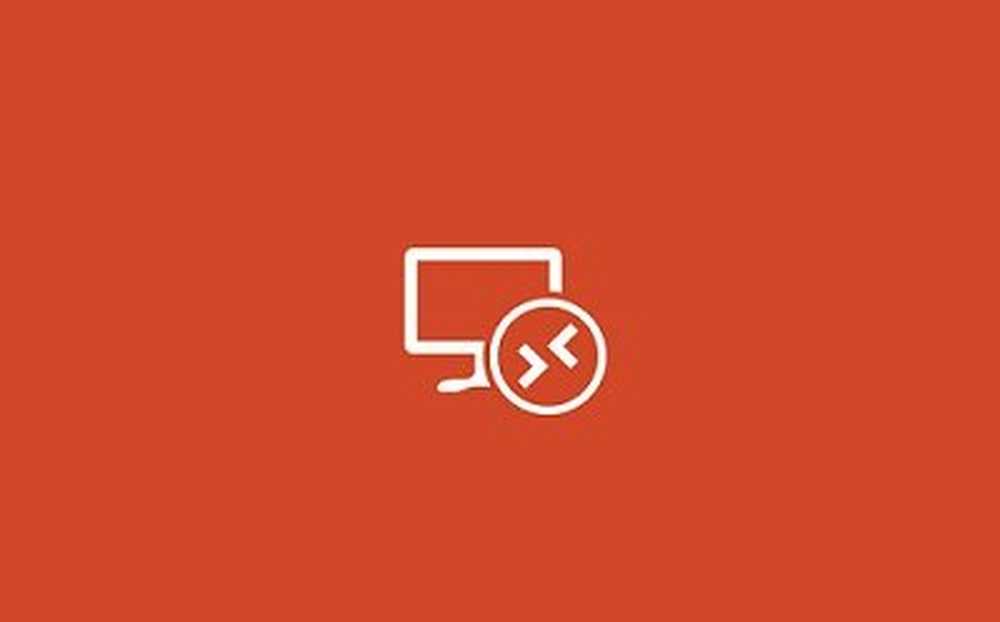
Zoals de naam al doet vermoeden, de Extern bureaublad functie in Windows, helpt ons op afstand toegang te krijgen tot een andere computer vanaf onze computer. Deze functie speelt een belangrijke rol bij het oplossen van problemen op ons systeem, voor het geval een ondersteuningsvertegenwoordiger op afstand toegang tot onze computer wenst en deze oplost. Vandaag merkte ik tijdens het gebruik van deze functie dat ik verbinding kon maken met andere computers van mij, maar dan de Extern bureaublad verbinding automatisch afgesloten. Dus ik probeerde verbinding te maken met een andere computer van mij en vond hetzelfde resultaat.
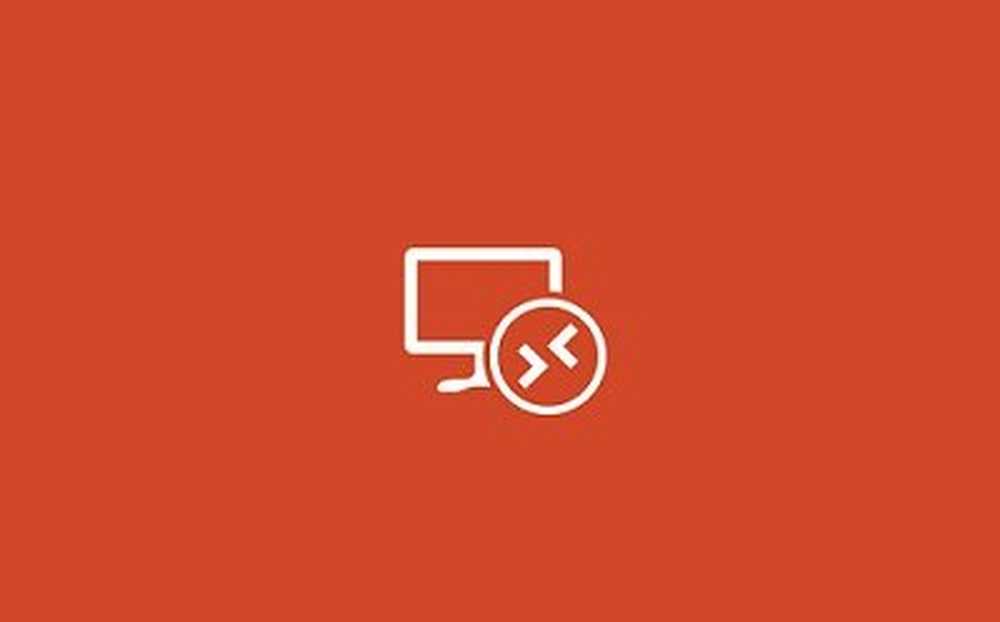
Allereerst heb ik dat verzekerd Windows Firewall was uitgeschakeld om ervoor te zorgen dat de firewall niet de boosdoener was. Het hielp niet. Ik heb ergens gelezen dat WiFi-printers het probleem ook kunnen veroorzaken tijdens het gebruik van de Extern bureaublad functie, dus heb ik ze ook losgekoppeld, maar ook dat heeft het probleem niet opgelost. Ik kwam rond de volgende oplossing en het werkte:
Extern bureaublad koppelt vaak los
1. druk op Windows-toets + R; type sysdm.cpl en druk op invoeren. Overschakelen naar afgelegentab. Zorg ervoor dat je de opties geselecteerd in de onderstaande afbeelding hebt geselecteerd:


2. Navigeer naar de volgende locatie:
HKEY_LOCAL_MACHINE \ SYSTEM \ CurrentControlSet \ Services \ TermService

3. Zoek in het rechterdeelvenster van deze locatie naar de registerreeks (REG_SZ) genaamd ObjectName, als je echt het probleem onder ogen ziet, dan moet deze string hebben Waarde data zoals LocalSystem. Dubbelklik op dezelfde reeks om deze te wijzigen Waarde data:

4. Voer in het bovenstaande vak de Waarde data zoals NT Authority \ NetworkService. Klik OK dan en sluit de Register-editor en start de computer opnieuw op om het probleem te verhelpen.
Ik hoop dat de oplossing je helpt.